
- •[Название вашей компании] представляет:
- •Содержание курса
- •Обзор. Новый взгляд на знакомые программы
- •Цели учебного курса
- •Урок 1
- •Новый Office: создан специально для вас
- •Что расположено на ленте?
- •Что расположено на ленте?
- •Как организованы команды?
- •Отображение большего числа команд только при необходимости
- •Дополнительные параметры, если они нужны
- •Перед выбором эффекта воспользуйтесь режимом предварительного просмотра
- •Перед выбором эффекта воспользуйтесь режимом предварительного просмотра
- •Помещение команды на собственную панель инструментов
- •Помещение команды на собственную панель инструментов
- •Работа при различных разрешениях экрана
- •Работа при различных разрешениях экрана
- •Упражнения для практического занятия
- •Тест 1, вопрос 1
- •Тест 1, вопрос 1, ответ:
- •Тест 1, вопрос 2
- •Тест 1, вопрос 2, ответ:
- •Урок 2
- •Ответы на важные вопросы
- •Что произошло с меню Файл?
- •Что произошло с меню Файл?
- •Как начать создание нового документа?
- •Что произошло с прежними сочетаниями клавиш?
- •Что произошло с прежними сочетаниями клавиш?
- •Что произошло с прежними сочетаниями клавиш?
- •Что делать, если не удается найти команду?
- •Что делать, если не удается найти команду?
- •Сведения о новых форматах файлов
- •Сведения о новых форматах файлов
- •Работа с файлами из предыдущих версий программ
- •Работа с файлами из предыдущих версий программ
- •Работа с файлами из предыдущих версий программ
- •Сведения о новом формате файлов в Access
- •Сведения о новом формате файлов в Access
- •Сведения о новом формате файлов в Access
- •Упражнения для практического занятия
- •Тест 2, вопрос 1
- •Тест 2, вопрос 1, ответ:
- •Тест 2, вопрос 2
- •Тест 2, вопрос 2, ответ:
- •Тест 2, вопрос 3
- •Тест 2, вопрос 3, ответ:
- •Краткий справочник

[Название вашей компании] представляет:
Учебные курсы по Microsoft® Office
В ногу со временем вместе с выпуском 2007 системы Microsoft Office

Содержание курса
•Обзор. Новый взгляд на знакомые программы
•Урок 1. Новый Office: создан специально для вас
•Урок 2. Ответы на важные вопросы
Вкаждом уроке имеется несколько практических заданий и список контрольных вопросов.
В ногу со временем вместе с выпуском 2007 системы Microsoft Office

Обзор. Новый взгляд на знакомые программы
Открыв программу выпуска 2007 системы Microsoft Office, можно увидеть, что многие программные элементы имеют знакомый вид. Но также сразу замечается новый внешний вид верхней части окна.
Меню и панели инструментов заменены лентой, содержащей вкладки, которые можно открыть для доступа к командам.
Эта презентация знакомит с лентой и другими способами, позволяющими получить более качественные документы за меньшее время.
В ногу со временем вместе с выпуском 2007 системы Microsoft Office

Цели учебного курса
•Посмотреть, как изменился выпуск 2007 системы Microsoft Office и почему.
•Использовать ленту для выполнения обычных действий.
•Посмотреть возможности новых форматов файлов.
В ногу со временем вместе с выпуском 2007 системы Microsoft Office

Урок 1
Новый Office: создан специально для вас

Новый Office: создан специально для вас
Да, знакомые программы Microsoft Office сильно изменились.
Но эти изменения улучшили программы.
С введением ленты команды и другие необходимые инструменты теперь стали более заметны, а также улучшен доступ к ним.
В ногу со временем вместе с выпуском 2007 системы Microsoft Office
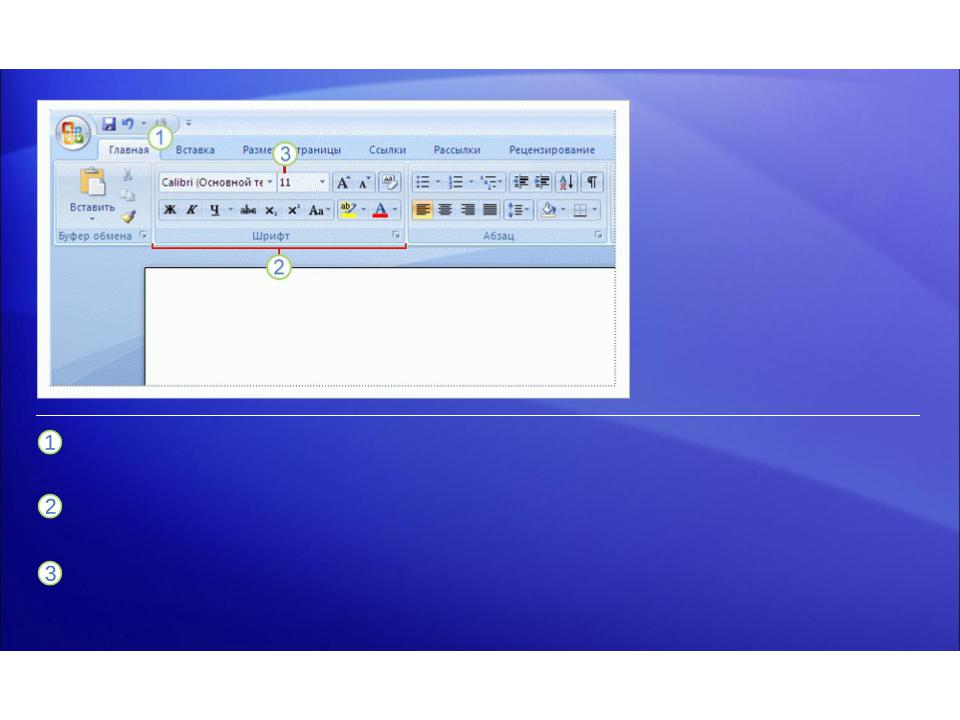
Что расположено на ленте?
Лента состоит из
трех элементов:
вкладок, групп и команд.
Вкладки расположены вдоль верхней части ленты. На каждой из них представлены инструменты для решения основных задач в данной программе.
Группы представляют собой наборы связанных команд. Они остаются на экране и готовы к использованию, предоставляя визуальные подсказки.
Команды собраны в группы. Командой может быть кнопка, строка меню или поле, в которое вводятся данные.
В ногу со временем вместе с выпуском 2007 системы Microsoft Office

Что расположено на ленте?
Как начать работу?
Начните с первой вкладки.
Например, в программе Word 2007 это вкладка Вкладка «Главная».
На ней собраны команды, которые используются наиболее часто при
создании документов: команды для форматирования шрифта (группа «Шрифт» ), параметры абзаца (группа «Абзац» ) и стили текста (группа
«Стили» ).
В ногу со временем вместе с выпуском 2007 системы Microsoft Office

Как организованы команды?
Команды организованы в соответствии с тем, как они используются.
Часто используемым командам больше не нужно тесниться в меню или на панели инструментов с множеством других, не относящихся к делу команд.
Это наиболее употребительные команды, и поэтому теперь они сделаны наиболее заметными.
В ногу со временем вместе с выпуском 2007 системы Microsoft Office

Отображение большего числа команд только при необходимости
Наиболее часто используемые команды всегда доступны на ленте.
Другие команды появляются только тогда, когда они необходимы, в ответ на выполненное действие.
Например, вкладка «Работа с рисунками» появляется в Word на ленте, когда вставляется рисунок, и исчезает после вставки рисунка. Таким образом лента реагирует на действие пользователя.
Поэтому не стоит беспокоиться, если все команды постоянно не видны. Начните работу, и необходимые команды появятся под рукой.
В ногу со временем вместе с выпуском 2007 системы Microsoft Office
